CentOS环境下使用Java,首先需要在CentOS安装Java并进行相关的环境配置,本篇文章为大家详细讲解一下CentOS下部署java开发环境具体方法。
硬件
JDK1.8.0_121(截止2017-1-26最新)
CentOS 7(截止目前最新版)
下载jdk8
http://www.oracle.com/technetwork/java/javase/downloads/jdk8-downloads-2133151.html
选择对应jdk版本下载。
获取root权限
密码默认是不显示的,只管输入就行了,然后回车

安装JDK
由于装的时候,系统自带的是server发行版,所以需要卸载了,然后从Oracle下载最新版的java
卸载系统自带java版本
先查看java版本,如果正是你想要的,直接跳过这一步
[root@localhost /]<span style="color: #57a64a;font-style: italic;line-height: 26px"># java -version</span>
查看JDK信息

卸载
yum -y remove java-1.4.2-gcj-compat-1.4.2.0-40jpp.115
其他卸载方法
如果上面的方法行不通,可以尝试下列方法,收集到的,未亲测。
卸载系统自带的jdk版本:
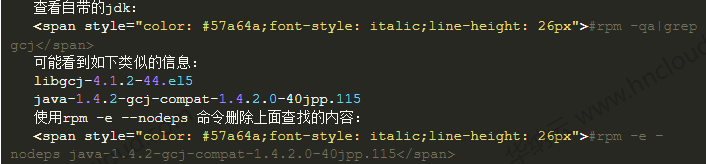
卸载rpm安装的jkd版本
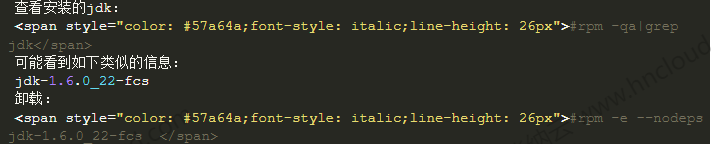
找到jdk安装目录的_uninst子目录
在shell终端执行命令./uninstall.sh即可卸载jdk
在usr目录下建立java安装目录
<span style="color: #4ec9b0;line-height: 26px">cd</span> /usr
mkdir java
将jdk拷贝到java目录下并解压
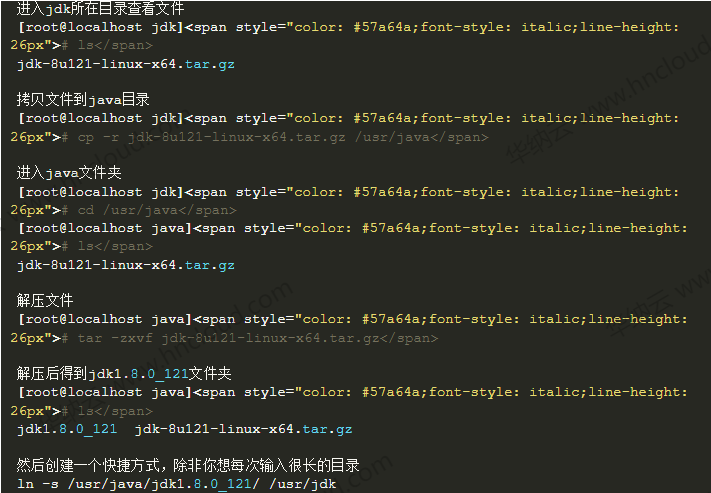
环境配置
在网上找了无数的配置,奈何我这种超低级菜鸟始终玩不转,也可能是系统更新了,配置有变,最后自己动手丰衣足食,最终顺利的装好了JDK!
进入编辑模式
[root@localhost jdk]# vim /etc/profile
按i进入编辑模式
如果已存在,会提示以下信息,按e进入即可
交换文件 <span style="color: #d69d85;line-height: 26px">"/etc/.profile.swp"</span> 已存在! 以只读方式打开([O]), 直接编辑((E)), 恢复((R)), 删除交换文件((D)), 退出((Q))
在底部添加配置
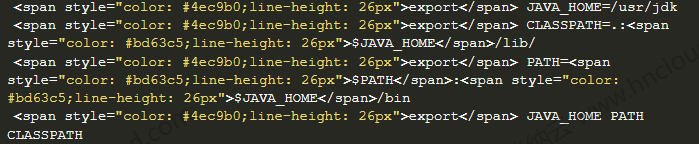
保存退出
网上各种教程在安装jdk的时候都是一笔带过,让我等菜鸟甚是郁闷
按Esc进入命令模式
输入
:wq!
这就完成保存退出了
vim命令研究之后会出专门的文章说一下
加载配置信息
source /etc/profile
查看java配置是否完成

如果不正常,只好放大招了
sudo shutdown -r now
这就是传说中的重启试试
然后再看一下吧,有问题留言讨论
java -version
正常情况下会出现以下信息


 推荐文章
推荐文章




